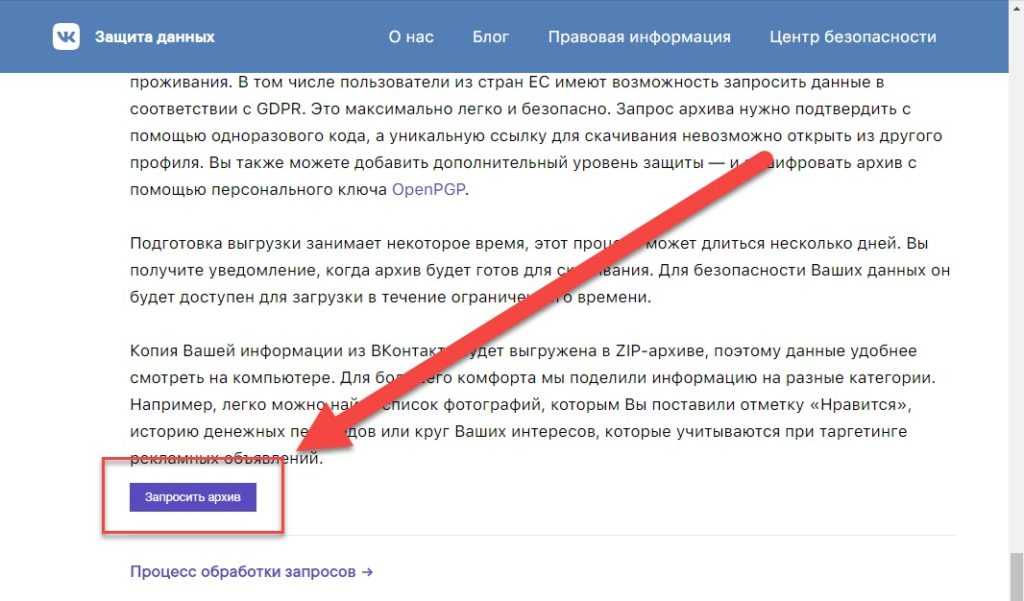Как удалить одну или все свои публикации Facebook
28 декабря Инструкции по соц-сетям
Содержание:
Как удалить одну публикацию у себя в Фейсбуке
Самостоятельное удаление постов возможно со своей или чужой страницы, из любых публикаций групп и аккаунтов с бизнес-контентом.
Важно! Убрать размещенные в профиле материалы можно с ПК и любого мобильного устройства — это не зависит от установленной операционной системы.
Как это сделать у себя в профиле
Авторизуйтесь в своем аккаунте Facebook. В открывшемся ленте новостей кликните на свою аватарку и откройте личный контент.
В открывшемся ленте новостей кликните на свою аватарку и откройте личный контент.
Выбирайте материалы, от которых необходимо избавиться и жмите на изображение трех горизонтальных точек в правой верхней части страницы.
В открывшемся контекстном меню нажмите на пункт «Переместить в корзину».
Система запросит подтверждение действия — жмите на «Переместить».
Публикация практически удалена — она будет видна в корзине 30 дней, после чего исчезнет. Можно убрать ее из корзины:
Кликните на три точки сверху на экране.
Опуститесь по странице вниз до «Настройки».
В открывшемся меню найдите строчку «Ваша информация» и «Журнал действий».
В открывшемся окне кликните на кнопку «Корзина».
Появится перечень всех удаленных материалов, которые хранятся там менее 30 дней. Можно убрать все или выбрать последнее перемещение материалов в корзину. Нажмите на три вертикально расположенные точки напротив выбранного поста.
В появившемся окне подтвердите окончательное удаление.
На экране появится исчезающее сообщение о подтверждении завершения процесса.
Удаление поста в группе и на страницах
Свою опубликованные материалы можно убрать из любой группы или страницы следующим образом:
- Авторизуйтесь в своем аккаунте на Facebook.
- Найдите группу или страницу, откуда необходимо убрать пост.
- Откройте его и нажмите на кнопку меню в верхнем углу экрана справа. В зависимости от устройства и интерфейса это может быть изображение горизонтальных или вертикальных полосок, или точек.
- Откроется контекстное меню, где нужно выбрать пункт, означающий, что материалы удалены.
- Нажмите на него и подтвердите действие.
Как удалить несколько записей в Фейсбуке
Пошаговое удаление постов на своей странице:
Войдите в свой профиль, в «Настройки» и откройте раздел «Журнал действий». Нажмите на галочку напротив пункта «Ваши публикации».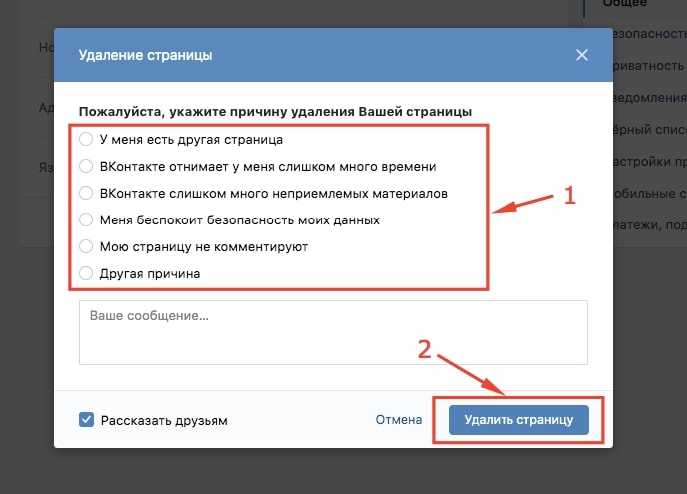
В открывшемся окне выберите содержимое для тех постов, которые нужно удалять. Например, «Фото и видео».
Откроется список публикаций от новых к старым. Перед каждой из них белое пустое поле в квадрате — нажмите на каждый из них, выделив синим цветом.
Все посты из списка с синим квадратом можно удалять — нажмите на «В корзину».
В группах, на чужих персональных или бизнес-страницах необходимо листать ленту публикаций и удалять каждый пост вручную.
Как удалить все посты на Facebook
Пошаговый алгоритм удаления всех публикаций со своей страницы на Фейсбуке:
Войдите в свой аккаунт. После этого найдите в разделе настроек «Журнал действий», нажмите на него и перейдите в «Ваши публикации» и «Фото и видео».
В левой части страницы кликните на значок фильтра.
Отфильтруйте посты для удаления любым способом. Например, по дате размещения.
Появится окно, где нужно выставить начальную и конечную дату. Установите диапазон и кликните на «Готово». Появится список отсортированных постов, каждый из которых удаляйте вручную.
Установите диапазон и кликните на «Готово». Появится список отсортированных постов, каждый из которых удаляйте вручную.
В группах и на страницах пролистайте ленту и удалите каждый пост вручную.
Как удалить все публикации сразу
Можно воспользоваться одним из вышеописанных способов с помощью раздела «Журнал действий». Удалить все публикации одним действием в Facebook невозможно.
Как вернуть удаленную публикацию
В течение 30 дней удаленный контент хранится в разделе «Корзина». Если пост не был сразу оттуда удален — его можно восстановить.
Найдите в настройках своего профиля раздел «Журнал действий» и «Ваши публикации». Нажмите на значок «Корзина».
В открывшемся списке содержимого корзины выберите публикацию для восстановления. Кликните на кнопку с изображением трёх горизонтальных точек напротив нужного контента.
В нижней части экрана откроется контекстное меню — здесь выбирайте «Восстановить публикацию».
Появится исчезающее уведомление о восстановлении поста и он исчезнет из корзины.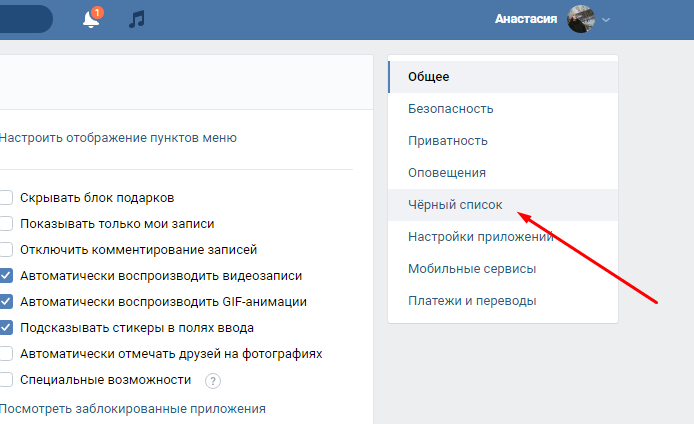
После этого необходимо проверить правильность действий:
- вернитесь в свой профиль;
- обновите страницу;
- найдите восстановленную публикацию.
Видеообзор
Метки поста: Facebook
Зачем удалять все посты и менять аватарки — объясняет психолог
Известный рэпер снова удалил свои посты в соцсетях. Психолог рассказала, зачем многие люди так делают
Теги:
Вопрос-ответ
Психология
Звездные истории
социальные сети
Pexels
Практика удаления онлайн-истории очень распространенная и напоминает компьютерную игру, когда, погибнув или сделав что-то не так, герой может вернуться назад и начать все с начала.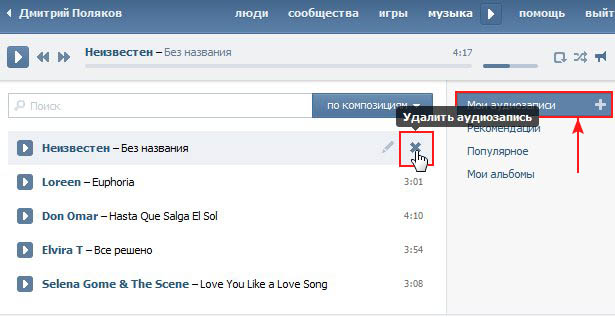
Содержание статьи
Кто так делает
Если человек постоянно подчищает свои посты, одиночные, написанные в порыве каких-то чувств, или все целиком, часто меняет аватарки или вообще убирает свое фото, оставляя пустое поле, это может быть связано с невротическим расстройством психики — так считают специалисты.
«Время от времени эмоции у человека так сильно зашкаливают в ответ на какую-то ситуацию, может быть, даже и надуманную, что появляется импульсивное желание все сжечь, уйти безвозвратно, обесценить прошлое и что-то в этом роде. После чувства отпускают и становится ясно, что безвозвратно не получается. Им слишком скучно: людям с подобными склонностями очень важно внимание к своей персоне и эмоциональные качели. Потребность в повышенном внимании окружающих также провоцирует постоянную смену аватарок, чтобы не приедаться публике», — рассказывает психолог Анастасия Давыдова.
РЕКЛАМА – ПРОДОЛЖЕНИЕ НИЖЕ
Хочу все удалить, как мне быть?
Как же действовать в эмоциональном порыве распрощаться со всем своим онлайн-прошлым.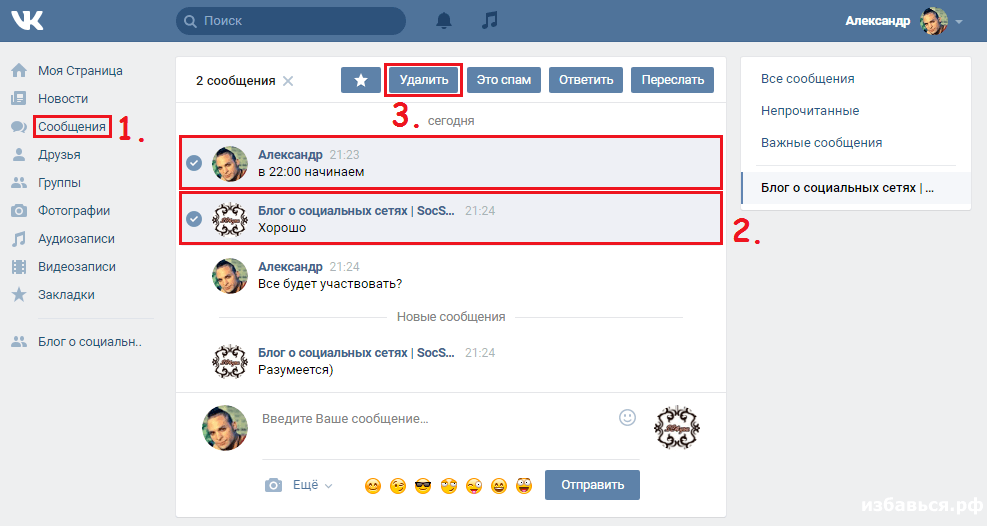 Прежде всего, надо осознать, что это не совсем адекватное желание и лучше бы, если вас часто посещают подобные мысли, обратиться к специалисту, пройти курс терапии, возможно, с привлечением медикаментов.
Прежде всего, надо осознать, что это не совсем адекватное желание и лучше бы, если вас часто посещают подобные мысли, обратиться к специалисту, пройти курс терапии, возможно, с привлечением медикаментов.
«Если история ситуативная, если раньше такого не было, все, конечно, зависит от конкретной ситуации. Важно выдохнуть, поговорить с кем-то о том, что происходит, о ваших чувствах. Возможно, импульс сойдет на нет, станет легче… Правильные решения обычно принимаются «холодной» головой», а делая что-то сгоряча, часто можно наломать дров», — предупреждает эксперт.
Онлайн — новый офлайн
С одной стороны, страничка в соцсетях может быть не так и важна, мир не остановится, если вы исчезнете оттуда. С другой стороны, мир онлайн и мир офлайн давно стали единым целым, они срослись, наши отношения друг с другом в формате онлайн, отмечает психолог, порой даже активнее, чем в реальной жизни. В этом плане удаление постов и смена аватарки может быть логичным продолжением событий, которые происходят с человеком офлайн.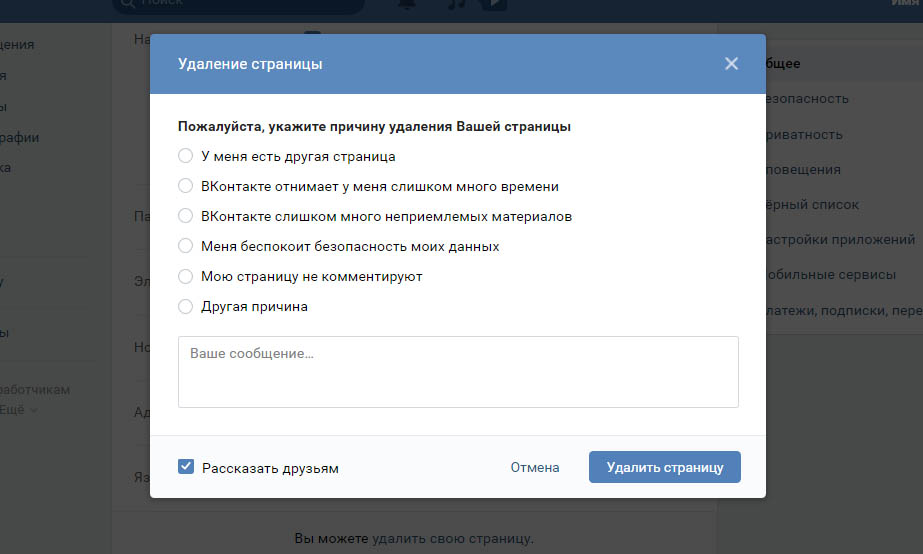
«Человек может сменить профессию или семейное положение и, действительно, начать жизнь с чистого листа, в том числе в социальных сетях. Хотя, на мой взгляд, с чистого все равно не будет. Это, скорее всего, все же говорит о сильных переживаниях, которые еще не пережиты и причиняют боль. Хочется сделать вид, что их нет», — уточняет Анастасия Давыдова.
Хотелось ли вам когда-нибудь удалить всю свою онлайн-историю в соцсетях и начать жизнь с чистого листа?
Когда соцсетей становится слишком много
Если вы постоянно сидите в телефоне, это может стать проблемой. Тенденция нашего времени — сокращение экранного времени.
Есть несколько способов:
- В соцсети можно заходить через браузер, но это долго и не удобно, тем более, есть приложения. В этом-то и подвох. Попробуйте отключить уведомления, а затем, и вовсе, удалить приложения. В экстренном случае вы всегда сможете выйти в соцсети, это будет просто чуть сложнее.
- Дома можно выделить место для хранения телефонов, чтобы они не были всегда под рукой – это может быть специальное отделение в шкафу или просто другая комната.
 Важно начинать и заканчивать свой день без телефона (а для здорового сна это, вообще, обязательный фактор).
Важно начинать и заканчивать свой день без телефона (а для здорового сна это, вообще, обязательный фактор). - Бросьте себе вызов. Поставьте цель, к примеру, не заходить в социальные сети в течение нескольких часов и попытайтесь выполнить задуманное. Это как борьба с поеданием сладкого. Главное — пересилить себя.
- Найдите себе хобби, наконец! В бешеном ритме большого города, одного занятия для души достаточно (больше вы и не успеете), чтобы после вам уже ничего не захотелось делать (разве что спать).
Дома можно предусмотреть место, где вы будете хранить свой телефон, чтобы он не был всегда под рукой – специальное отделение в комоде или просто в другой комнате. Там же он должен быть и когда вы собираетесь спать. Важно начинать и заканчивать свой день без телефона (а для здорового сна это и вовсе один из определяющих факторов)
Как массово удалять сообщения Facebook и видеть все, чем поделились
Facebook запустил новую функцию, позволяющую вам видеть все, чем вы поделились на платформе социальных сетей, искать с помощью фильтров, таких как «дата» или «люди», и массово удалять Facebook сообщения.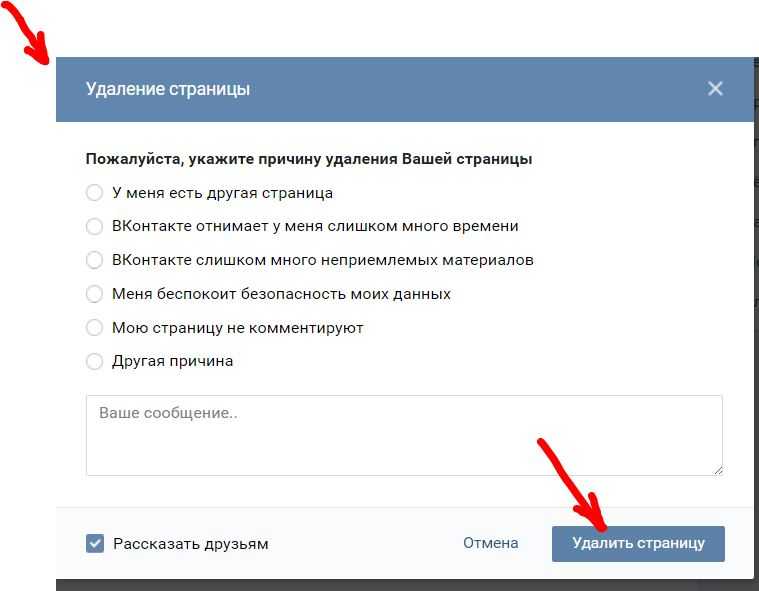 Это упрощает быстрое удаление нежелательного контента, связанного с вашим профилем (хотя еще есть возможности для улучшения). Читайте ниже, как все это работает.
Это упрощает быстрое удаление нежелательного контента, связанного с вашим профилем (хотя еще есть возможности для улучшения). Читайте ниже, как все это работает.
Скорее всего, есть несколько постов, которые вы публиковали на Facebook на протяжении многих лет, и вы бы предпочли, чтобы их не было рядом и они не были доступны для поиска.
Чтобы упростить поиск и удаление сообщений в Facebook, компания наконец-то добавила в «Журнал действий» функцию фильтрации и массового удаления или архивирования любых ваших сообщений (по номеру Washington Post ).
Это хорошая альтернатива, если вы не готовы полностью удалить свою учетную запись Facebook, но хотите очистить ее, не тратя на это часы времени.
Как массово удалять сообщения Facebook
На данный момент возможность фильтрации и массового удаления сообщений Facebook доступна только на iOS и Android (поддержка в Интернете появится в какой-то момент).
- Откройте Facebook на своем iPhone или Android-смартфоне
- Перейдите на страницу своего профиля, коснувшись фотографии на главном экране Facebook (в верхнем левом углу)
- Теперь нажмите кнопку Перейти к журналу активности (если вы не видите ее вверху, коснитесь значка с тремя точками > Журнал активности)
- Коснитесь Управление активностью вверху, затем выберите Ваши сообщения
- Теперь вы можете выбрать несколько сообщений для массового удаления или архивирования
- Нажмите Фильтры вверху, чтобы отсортировать сообщения по категориям, дате или людям
- Выберите сообщения, которые вы хотите удалить, и нажмите удалить или заархивировать
Новая функция все еще находится в стадии развертывания, поэтому не забудьте проверить ее еще раз, если вы еще не видите ее.
Надеемся, что в будущем Facebook улучшит фильтры, чтобы включить возможность поиска по определенным терминам.
Как уже отмечалось, при удалении сообщений Facebook полностью удалит их через 30 дней. Если вы выберете опцию архивирования, другие больше не смогут видеть контент, но он останется на Facebook.
Вот как выглядит процесс:
В начале года компания также запустила инструмент для удаления всех ваших подключений к сторонним сервисам через Facebook:
- PSA: теперь вы можете очистить историю Facebook, отключить приложения и веб-сайты
А если вы поняли, что готовы навсегда покинуть Facebook, вы можете загрузить копию всей своей информации и выбрать удаление или деактивацию своей учетной записи здесь.
Подробнее Учебники 9to5Mac:- Как звонить на Mac
- Как управлять уведомлениями о воздействии COVID-19 на iPhone
- iPhone: как улучшить Face ID с помощью маски
- Как эффективно работать из дома во время вспышки коронавируса
- Как почистить и продезинфицировать iPhone, не повредив его
FTC: Мы используем автоматические партнерские ссылки, приносящие доход. Подробнее.
Подробнее.
Вы читаете 9to5Mac — эксперты, которые день за днем сообщают новости об Apple и окружающей ее экосистеме. Обязательно заходите на нашу домашнюю страницу, чтобы быть в курсе всех последних новостей, и следите за новостями 9to5Mac в Twitter, Facebook и LinkedIn, чтобы оставаться в курсе событий. Не знаете, с чего начать? Ознакомьтесь с нашими эксклюзивными историями, обзорами, практическими рекомендациями и подпишитесь на наш канал YouTube
Посетите 9to5Mac на YouTube, чтобы узнать больше новостей Apple:
Автор
Майкл Потак @michaelpotuck
Майкл — редактор 9to5Mac. С момента прихода в компанию в 2016 году он написал более 3000 статей, включая последние новости, обзоры, подробные сравнения и учебные пособия.
С момента прихода в компанию в 2016 году он написал более 3000 статей, включая последние новости, обзоры, подробные сравнения и учебные пособия.
Любимое снаряжение Майкла Потака
Зарядное устройство Satechi USB-C (4 порта)
Действительно полезное зарядное устройство USB-C + USB-A для дома, работы и путешествий.
Кожаный кошелек Apple MagSafe
Мой любимый тонкий кошелек для iPhone 12
Как удалить все посты в Instagram в 2023 году [Лучшее приложение]
Содержание страницы
ПРИМЕЧАНИЕ. Хотите сразу же избавиться от хлопот и массово удалить посты в Instagram? Быстро и легко удаляйте несколько постов в Instagram с помощью инструмента массового удаления AiGrow. Выберите столько сообщений, сколько хотите, и удалите их все сразу!
Иногда нужно начать новую ленту в Instagram. У вас могут быть старые сообщения, которые вы хотите удалить, или, может быть, вы просто хотите убрать беспорядок. Какой бы ни была ваша причина, вы можете массовое удаление постов в Instagram всего за несколько шагов.
Если вы хотите узнать, как удалить сразу все посты в Instagram, продолжайте читать! Мы дадим вам самые быстрые и простые способы сделать это.
Можно ли удалять посты в Instagram?Да! Вы, конечно, можете удалить посты в Instagram. Но что если вы хотите удалить все свои посты в Instagram, можете ли вы массово удалить посты в Instagram? Оказывается, это тоже возможно! Итак, как удалить несколько фотографий в Instagram?
Сделать это можно двумя способами. Вы можете сделать это вручную (классическим способом) или массово удалить посты в Instagram с помощью надежного стороннего приложения всего за несколько секунд!
Мы собираемся познакомить вас с лучшими приложениями и методами для массового удаления сообщений в Instagram, , начиная с самого простого и быстрого , который представляет собой инструмент массового удаления AiGrow в Instagram, затем с ручными методами в приложении Instagram и, наконец, с некоторые другие приложения для массового удаления. Итак, приступим!
Итак, приступим!
Массовое удаление постов в Instagram с помощью средства удаления постов в Instagram от AiGrow
Как мы уже говорили, лучшее решение «как удалить все посты в Instagram», не тратя уйму времени, — это использование надежного стороннего инструмента. AiGrow — это не только быстрый способ удалить все посты в Instagram, но и служба управления Instagram со всеми необходимыми функциями, необходимыми для профессионального управления вашей учетной записью.
Массовое удаление постов в Instagram еще никогда не было таким быстрым и простым с помощью этого инструмента! Инструмент для массового удаления постов в Instagram от AiGrow — одно из лучших и самых простых приложений, которое вы можете использовать для одновременного удаления нескольких постов в Instagram. Вы даже можете использовать его для массового удаления постов в Instagram на компьютере! В следующем разделе вы узнаете, как его использовать.
Как массово удалять сообщения в Instagram с помощью AiGrow: Теперь давайте посмотрим, как удалить все сообщения в Instagram с помощью удаления сообщений в Instagram от AiGrow.
- Сначала бесплатно зарегистрируйтесь в AiGrow и подтвердите свой адрес электронной почты
- . Затем подключите свою учетную запись Instagram к панели инструментов, нажав «Добавить учетную запись Instagram».
Примечание: Вы можете подключить любое количество учетных записей IG к панели управления AiGrow, просто нажав кнопку «Добавить учетную запись Instagram».
3. Выберите «Управление», чтобы получить доступ к средству удаления сообщений Instagram.
Как быстро удалить пост в Instagram с помощью AiGrow-step14. Выберите опцию «Массовое удаление постов».
Использование инструмента массового удаления Instagram AiGrow-step25. Чтобы удалить сразу несколько сообщений Instagram, нажмите кнопку «Выбрать все для удаления».
Как удалить все свои посты в Instagram с помощью AiGrow-step36. Вы также можете удалить определенные посты, выбрав их и нажав «Удалить».
Как массово удалять публикации в Instagram с помощью AiGrow-step4 7.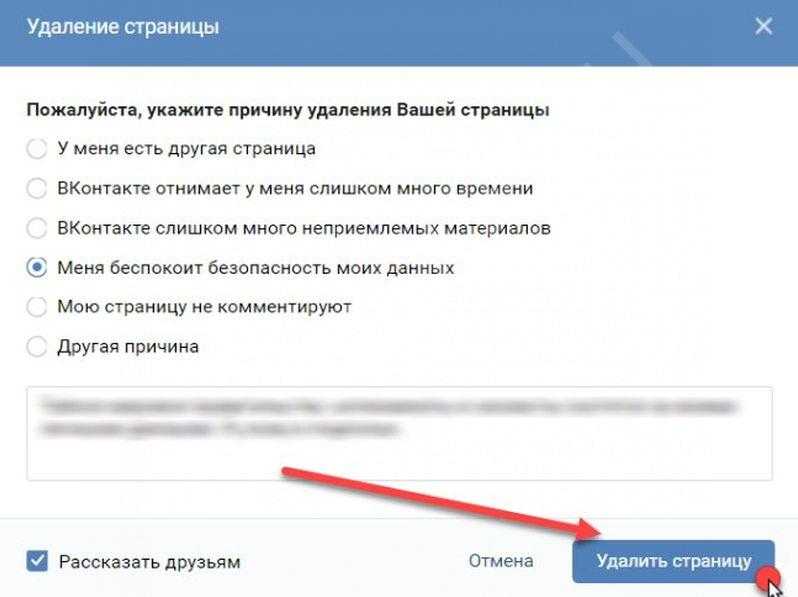 Если вы поделились большим количеством публикаций в своем аккаунте Instagram, вам может потребоваться нажать кнопку «Загрузить еще», чтобы просмотреть их все.
Если вы поделились большим количеством публикаций в своем аккаунте Instagram, вам может потребоваться нажать кнопку «Загрузить еще», чтобы просмотреть их все.
Это так просто! Удалите все сообщения в своей учетной записи Instagram или выберите несколько сообщений для удаления всего за несколько кликов. Поэтому использование AiGrow — лучший ответ на вопрос, как удалить несколько фотографий в Instagram. Посмотрите это короткое видео, чтобы получить краткий обзор того, как использовать этот инструмент:
А вот тарифные планы для этого уникального инструмента:
Обратите внимание, что даже в плане Essential вы можете использовать этот инструмент 25 раз за 15 долларов, независимо от количества постов в Instagram, которые вы удаляете за один раз!
Удаление постов в Instagram классическим способом Если в вашей учетной записи всего несколько фотографий, самый простой способ удалить посты — один за другим с помощью приложения Instagram или функции массового удаления. (это все еще требует некоторой ручной работы).
(это все еще требует некоторой ручной работы).
- Откройте приложение Instagram
- Выберите нужную публикацию, чтобы развернуть ее
- Нажмите на три точки, чтобы открыть меню
- Выберите «Удалить» и подтвердите
Вот как удалить фотографию в Instagram классическим способом.
Как использовать функцию массового удаления Instagram- Нажмите на три горизонтальные линии в своем профиле
- Выберите Ваша активность в меню.
- Затем выберите Фото и видео.
Примечание : после того, как вы выберете опцию, вы увидите краткий список вашей сетки. Он указан по дате, но вы также можете просмотреть сообщения от самых старых до самых новых или выбрать определенную дату начала и окончания для поиска.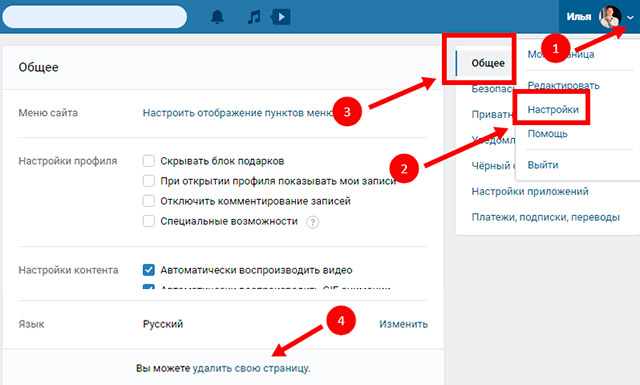
- Выберите способ просмотра сообщений, нажав Сортировка и фильтрация в правом верхнем углу прямо под пунктом «Выбор».
- Чтобы удалить или заархивировать свои сообщения, нажмите на нужные, затем нажмите Удалить или Архивировать в правом верхнем углу.
Хотя этот метод может сработать, если вы просто удаляете несколько постов, для тех, кто хочет массово удалить посты в Instagram, он отнимает много времени. Это было бы довольно хлопотно!
Если вы хотите сразу массово удалить посты в Instagram, лучше всего обратиться к стороннему приложению.
Читайте также: Как удалить сообщения в Instagram менее чем за 30 секунд!
Как удалить несколько сообщений IG на телефоне с помощью других приложений Мы объяснили, как удалить одно сообщение в Instagram с помощью самого приложения и его функции массового удаления; также как удалить несколько фотографий в Instagram с помощью стороннего приложения, такого как AiGrow.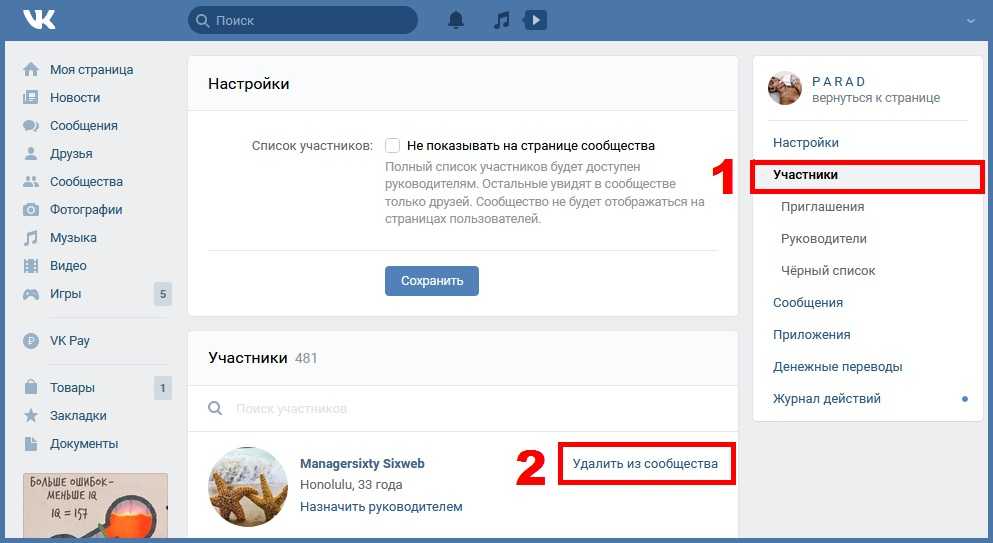
Теперь давайте обсудим другие приложения для массового удаления постов в Instagram на Android и IOS; Хотя мы не были уверены, что эти приложения будут работать так же хорошо, как AiGrow, мы хотели предоставить вам больше возможностей для удаления нескольких постов в Instagram. Итак, мы протестировали некоторые из них и вот что обнаружили:
Как удалить все посты в Instagram на Android Instant Cleaner Как удалить сразу все посты в IG с помощью Instant Cleaner . Согласно описанию приложения, оно претендует на звание лучшего средства для массового удаления постов в Instagram, позволяющего быстро удалять несколько постов.После загрузки приложения я получил несколько предупреждающих сообщений не использовать его. Тем не менее, я проигнорировал их и решил использовать его в любом случае. (Я создал новую учетную запись Instagram, чтобы попробовать)
У меня не возникло проблем с регистрацией в приложении и подключением моей учетной записи. До этого момента все было хорошо!
До этого момента все было хорошо!
Я выбрал несколько постов для удаления (также была опция Переместить в архив ) и нажал кнопку удаления.
Я зашел в свою учетную запись, чтобы проверить, были ли они успешно удалены, но Instagram начал давать сбой и продолжал показывать это сообщение:
Моя лента Instagram, мой профиль и даже моя страница исследования не загружались более нескольких секунд! Я едва мог нажать кнопку выхода и выйти из этой недавно созданной учетной записи.
Я вошел в свой аккаунт в Instagram и обнаружил, что даже там на меня наложили ограничения! На момент написания этого поста я все еще жду снятия ограничений.
Читайте также: Как отключить рекомендуемые публикации в Instagram за 3 шага
Как удалить все публикации в Instagram на IOS приложения для удаления, которые я нашел для IOS. Это многоцелевой инструмент для пользователей iPhone, позволяющий удалять несколько изображений из Instagram одним щелчком мыши. Он также может выполнять другие массовые действия, такие как отписка от нескольких пользователей, блокировка нескольких пользователей и одновременная отметка «Нравится/не нравится» нескольким сообщениям.
Он также может выполнять другие массовые действия, такие как отписка от нескольких пользователей, блокировка нескольких пользователей и одновременная отметка «Нравится/не нравится» нескольким сообщениям.
Я не смог протестировать это приложение, потому что у меня нет iPhone (Кроме того, моя учетная запись была достаточно повреждена предыдущим приложением!). Но вот отзыв, который я нашел в этом приложении для массового удаления сообщений в Instagram:
Отписаться от Instagram Как удалить все фото в Instagram с помощью отписки для InstagramДля пользователей IOS это приложение используется не только для массового удаления постов в Instagram, но также для массового отписки или непохожести на посты других пользователей в Instagram.
Я тоже не тестировал это приложение, предоставляю вам решать! Просто не забудьте прочитать обзоры приложений, прежде чем попробовать их; вот два из этих отзывов об удалении постов в Instagram в качестве примеров:
Удалить Instagram Это может показаться радикальным, но если вы хотите полностью удалить свой IG и удалить все сообщения, вы можете удалить свою учетную запись Instagram. Чтобы удалить свою учетную запись Instagram, войдите в учетную запись на своем компьютере, затем перейдите по этому URL-адресу, который можно найти на страницах поддержки Instagram. Отсюда:
Чтобы удалить свою учетную запись Instagram, войдите в учетную запись на своем компьютере, затем перейдите по этому URL-адресу, который можно найти на страницах поддержки Instagram. Отсюда:
- Выберите причину удаления вашей учетной записи.
- Введите пароль в соответствующее поле.
- Нажмите красную кнопку с надписью «Удалить мою учетную запись навсегда»
Если вы не хотите делать что-то столь радикальное, вы всегда можете временно отключить свою учетную запись в настройках учетной записи Instagram.
Как удалить одну фотографию из нескольких в Instagram Можно ли удалить одну фотографию из нескольких в Instagram?После того, как вы узнали, как удалить несколько постов в Instagram, удалить фотографию из карусели в Instagram не составит труда. Если вы хотите узнать, как удалить одно изображение из нескольких постов в Instagram, вот как это сделать:
- Начните с открытия карусели.
- Выберите «Изменить» из трех горизонтальных точек в правом верхнем углу.

- Нажмите на значок корзины в верхнем левом углу экрана, когда найдете изображение, от которого хотите избавиться.
- Готово, как только подтвердите удаление! Вот как можно удалить пост-карусель в Instagram.
Хотите узнать, как массово удалять посты в Instagram, не тратя слишком много времени? Просто зарегистрируйтесь в AiGrow и используйте инструмент массового удаления сообщений, чтобы выбирать и удалять сообщения из своей ленты. Наслаждайтесь свежим IG и начинайте думать о новых постах, которыми можно поделиться!
Попробуйте инструмент массового удаления AiGrow e Инструмент для публикации сообщений в Instagram
Часто задаваемые вопросы о массовом удалении сообщений в InstagramДавайте рассмотрим несколько часто задаваемых вопросов о массовом удалении сообщений в Instagram ниже:
Q1: Как удалить посты в Instagram на ПКЕсть ли способ массового удаления постов в Instagram на компьютере? ДА! Однако, прежде чем перейти к этому, давайте посмотрим, как удалить публикацию на рабочем столе Instagram; Вот шаги, которые вам нужно предпринять:
- Перейдите в свой профиль Instagram на рабочем столе, используйте опцию «Инструменты разработчика» в браузере (F12 или Ctrl+Shift+J)
- Используйте Ctrl+Shift+M для запуска на панели инструментов (или нажмите кнопку-переключатель в верхнем левом углу).

- Обновите страницу и перейдите к фотографии, которую хотите удалить, затем щелкните значок с тремя точками. Теперь есть возможность удалить.
Чтобы удалить посты один за другим на компьютере, вы можете использовать этот метод. Если вы хотите сразу массово удалять посты в Instagram на ПК, мы предлагаем подписаться на AiGrow и его инструмент для удаления постов в Instagram.
Q2: Есть ли способ массового удаления постов в Instagram без их удаления?Бывают случаи, когда вы можете временно удалить сообщение IG со своей страницы, не удаляя его навсегда. Единственное решение — скрыть посты в Instagram , отправив их в архив.
Q3: Как скрыть фотографии в Instagram, не удаляя их?Если вы хотите узнать, как массово архивировать публикации в Instagram, вот что вам нужно сделать:
- Нажмите на три точки в правом верхнем углу вашего профиля.

- Выберите «Ваша активность» в раскрывающемся меню.
- Выберите «Фото и видео».
- выберите нужный контент.
- Чтобы заархивировать сообщения, выберите и удерживайте их.
- Выберите «Архив» в меню.
Вы устали просматривать длинный список сохраненных сообщений и задаваться вопросом, как удалить все сохраненные сообщения в Instagram? Что ж, вы можете это сделать, но только на определенных устройствах.
В5: Можно ли сразу удалить сохраненные посты в Instagram на Android?Нет, Instagram для Android не позволяет выбрать все сохраненные публикации сразу. Чтобы удалить их, вам нужно нажать на три точки в каждом сообщении, затем нажать «Удалить из сохраненных» и «Удалить». Если вы хотите удалить сразу несколько сообщений, вы можете сделать это по одному, как показано ниже.
В6: Как насчет удаления всех постов в Instagram на iPhone? Да, вы можете удалить сразу все публикации в Instagram с помощью приложения Instagram для iPhone.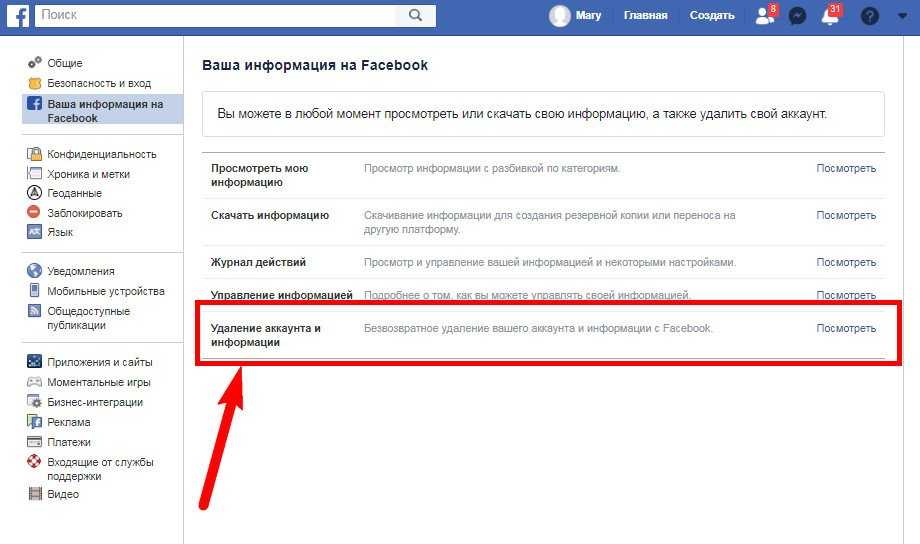 Это может быть полезно, так как вы можете сразу удалить все сохраненные посты в Instagram. Вы также можете просмотреть сохраненные посты в Instagram по отдельности и удалить все, что считаете ненужным. Но как восстановить все посты в Instagram на iPhone? вот шаги:
Это может быть полезно, так как вы можете сразу удалить все сохраненные посты в Instagram. Вы также можете просмотреть сохраненные посты в Instagram по отдельности и удалить все, что считаете ненужным. Но как восстановить все посты в Instagram на iPhone? вот шаги:
- Вы можете выбрать «Сохранено» в правом верхнем меню, коснувшись вкладки профиля в правом нижнем углу Instagram.
2. Чтобы найти сохраненные сообщения, перейдите в папку «Сохраненные» в разделе «Все сообщения».
3. Коснитесь трех точек в правом верхнем углу, чтобы выбрать «Выбрать».
4. Чтобы удалить сразу все публикации в Instagram, коснитесь параметра «Выбрать все».
5. Чтобы удалить публикацию, нажмите «Отменить сохранение» внизу экрана и подтвердите свой выбор.
Массовое удаление сохраненных сообщений Instagram на iPhone Q7: Как удалить все архивные истории в Instagram? На сегодняшний день нет простого способа сразу массово удалить заархивированные посты в Instagram.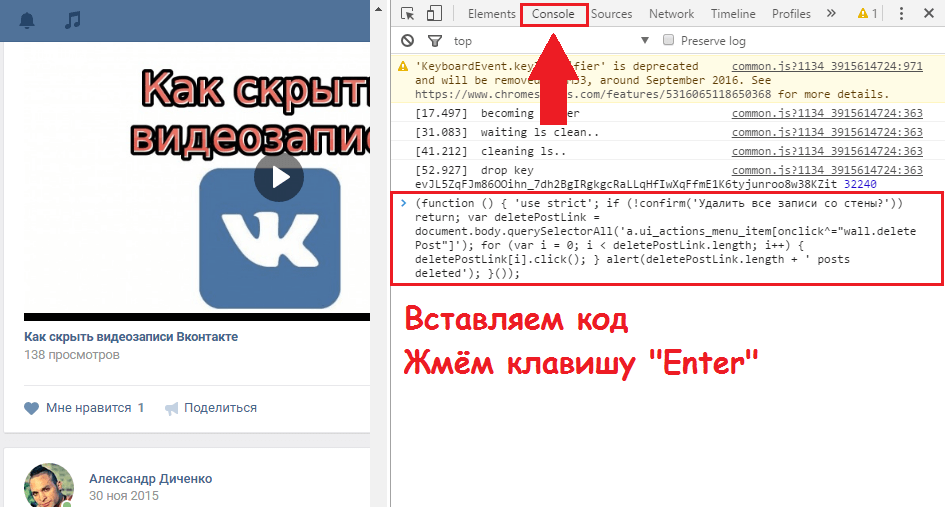 Вы можете удалять их только по одному. Вот как это сделать:
Вы можете удалять их только по одному. Вот как это сделать:
Шаг 1: Откройте свой профиль.
Шаг 2: Теперь нажмите на три горизонтальные линии.
Шаг 3: Коснитесь Архив i в списке параметров.
Шаг 4: Выберите историю, которую хотите удалить.
Шаг 5: Щелкните значок с тремя точками.
Шаг 6: Нажмите Удалить из предложенных вариантов.
Шаг 17: Появится новое всплывающее окно, щелкните Удалить.
Вот оно! История будет удалена из вашего архива, а также из других мест, где вы поделились ею в Instagram, таких как Highlights.
Как удалить архив в Instagram Q8: Как удалить все недавно удаленные в Instagram? Instagram затрудняет полное удаление старых сообщений и историй, которые вы разместили в приложении. Если вы хотите избавиться от них быстро навсегда, вам нужно сделать это вручную. (Приложение хранит удаленные сообщения и истории в течение 30 дней. Если вы передумаете, вы можете восстановить их из меню «Настройки»).
(Приложение хранит удаленные сообщения и истории в течение 30 дней. Если вы передумаете, вы можете восстановить их из меню «Настройки»).
Теперь, если вам интересно, как очистить недавно удаленные в Instagram, вот что вам нужно сделать:
- Нажмите на меню-гамбургер в своем профиле и выберите Настройки.
- Выберите Недавно удаленный в меню «Учетная запись».
- Щелкните историю, которую вы удалили навсегда.
- Выберите «Еще», а затем полностью удалите его.
Замечательно иметь возможность одновременного массового удаления постов в Instagram, но вы должны быть осторожны при удалении постов на своей странице, так как вы можете удалить фото, получившее много лайков и комментариев.
Итак, после того, как вы узнали, как удалять изображения в Instagram, вы можете узнать, как восстановить удаленные сообщения в Instagram.

 Важно начинать и заканчивать свой день без телефона (а для здорового сна это, вообще, обязательный фактор).
Важно начинать и заканчивать свой день без телефона (а для здорового сна это, вообще, обязательный фактор).